Puede personalizar su contenido cambiando la configuración de visualización de contenido.
Para cambiar la configuración de visualización de contenido en la experiencia de contenido clásico
-
En la barra de navegación de su curso, haga clic en Contenido.
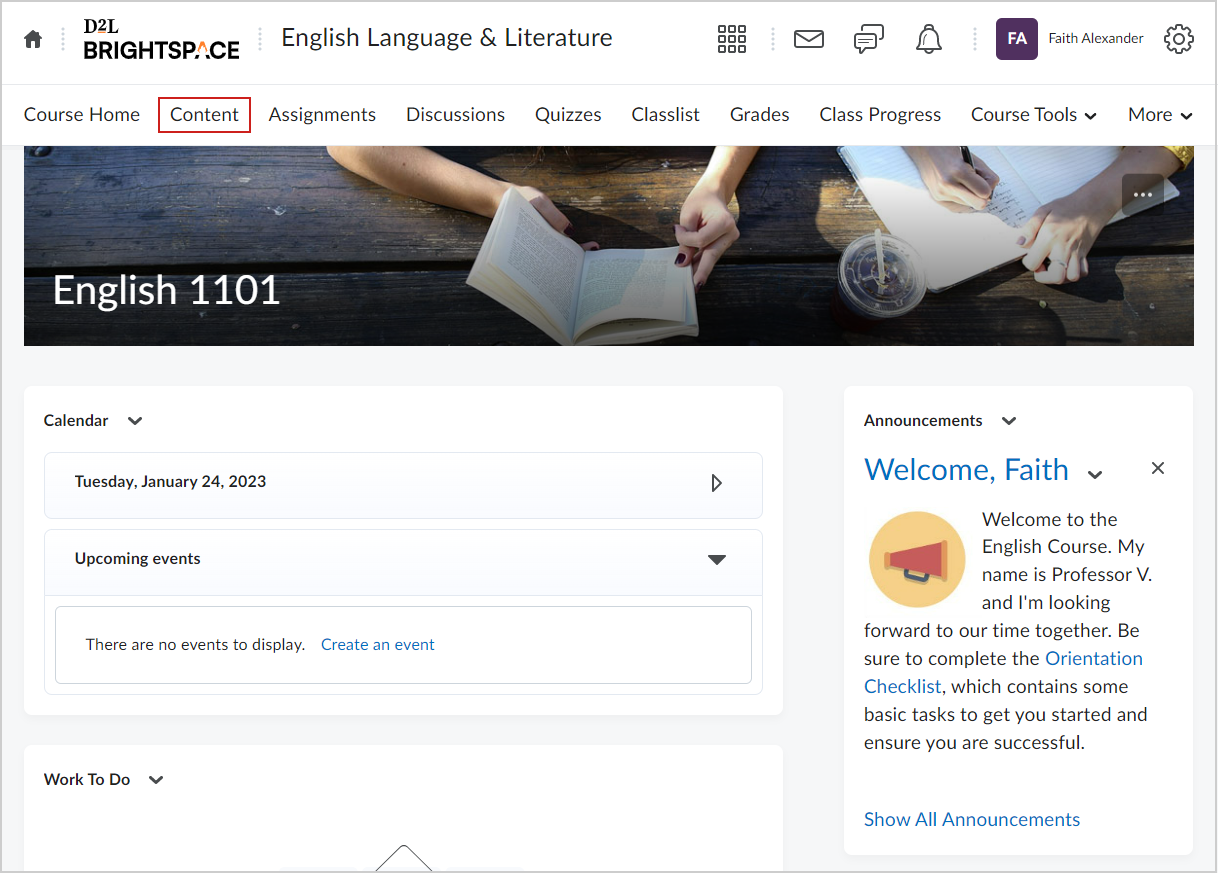
Figura: El botón de herramienta de contenido en el curso Home.
-
En el menú de la herramienta de contenido , haga clic en Configuración.
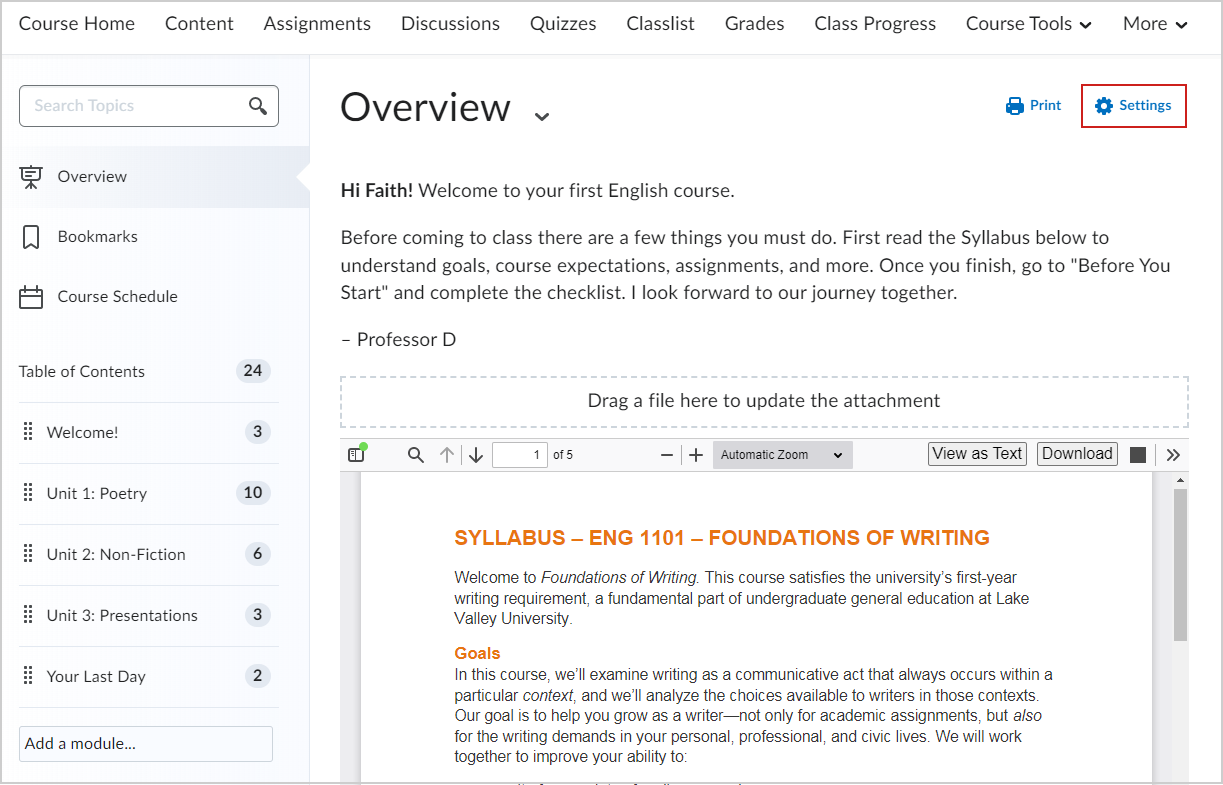
Figura: El botón Configuración.
-
Personalice la siguiente Configuración de contenido:
-
Después de revisar todos los detalles, haga clic en el botón Guardar para aplicar la nueva configuración del contenido.
Se aplican nuevas configuraciones de contenido.
Cambiar la ruta actual de la plantilla
También puede usar la configuración de visualización de contenido para cambiar la ubicación de la ruta de archivo de su plantilla HTML.
Para cambiar la ruta actual de la plantilla
-
En el menú de la herramienta de contenido , haga clic en Configuración.
-
En Plantillas, haga clic en Cambiar ruta.
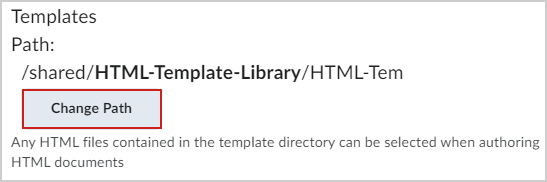
Figura: El botón Cambiar ruta.
-
Seleccione una nueva ruta de acceso o cree una nueva carpeta haciendo clic en Nueva carpeta.
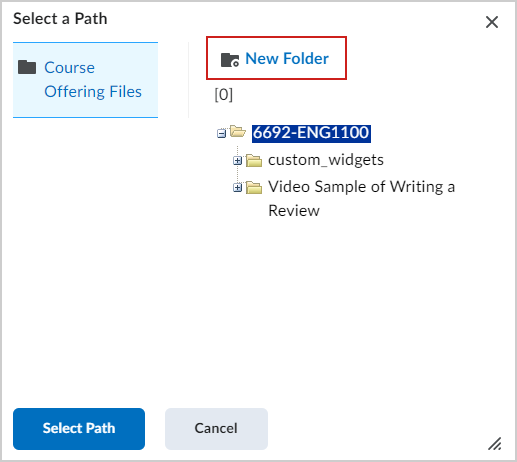
Figura: El botón Nueva carpeta.
-
Ingrese un nombre para la nueva carpeta y haga clic en Crear.
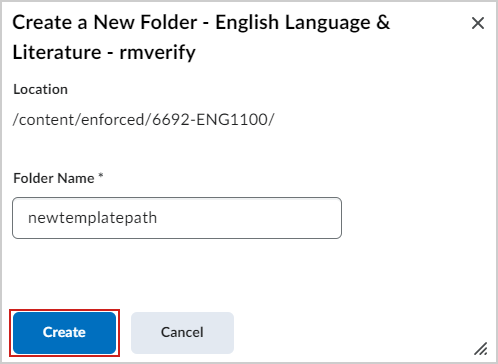
Figura: El botón Crear.
-
Busque la carpeta y haga clic en Seleccionar ruta.
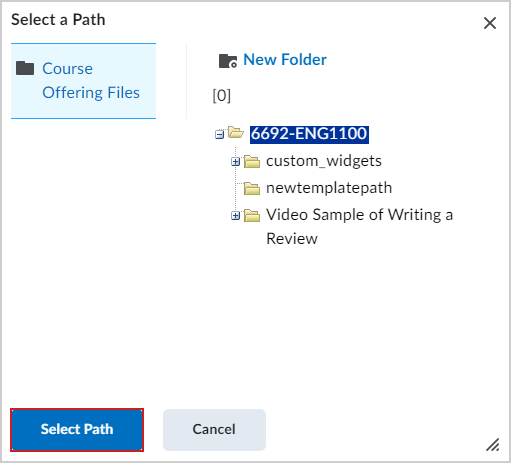
Figura: El botón Seleccionar ruta.
Ahora ha seleccionado una nueva ruta de plantilla.